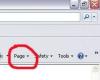Sisestage oma MS Wordi dokumenti funktsionaalne kalender.
Klõpsake tühjal tavalisel dokumendil nuppu "Lisa", et sisestada kalender, mis ei hõlma kogu dokumenti.
Kui menüü avaneb, klõpsake valikul "Tabel" ja hõljutage kursorit "Kiirete tabelite" kohal. Valige saadaolevate valikute hulgast igakuise kalendri tüüp, mille soovite oma dokumenti lisada.
Muutke kalendrit nii, et kuu, aasta ja päevad ühtiksid kuuga, mille jaoks soovite kalendri luua. Sisestage teave kalendrisse ja salvestage see hõlpsasti leitavasse kohta.
Avage oma arvutis Microsoft Word. Olenevalt Microsoft Office'i versioonist, mille olete oma arvutisse alla laadinud, klõpsake kas menüül "Fail" või akna paremas ülanurgas ümmargust Microsofti ikooni.
Klõpsake valikul "Uus" ja parempoolsest saadaolevate mallide loendist valige "Kalendrid". Valige soovitud kalendri tüüp luua kuukalender ühest aastavalikust, näiteks kalendrid "2011", õppeaasta kalender, mitme aasta kalender kalender, varasemate aastate kalendrid või muud tüüpi kalendrid, sealhulgas nädalaplaanid, tunniplaanid või sünnipäevad ja aastapäevad kalendrid.